Vérifiez vos emails, clavardez, envoyez des fichiers et plus encore avec Google Talk [groovyReview]

Il y a quelques mois, nous avons examiné Gmail Notifier.qui est un bon compagnon pour Gmail. Cependant, j’ai récemment utilisé l’application pour PC uniquement de Google, Google Talk, qui fait beaucoup de choses comme Gmail Notifier. beaucoup plus notamment chat / messagerie instantanée, transferts de fichiers, notification Gmail, conversation vocale, etc. (bien sûr) application de Google.
Comment installer et configurer Google Talk
1. rétélécharger Google Talk depuis le site Web http://www.google.com/talk.
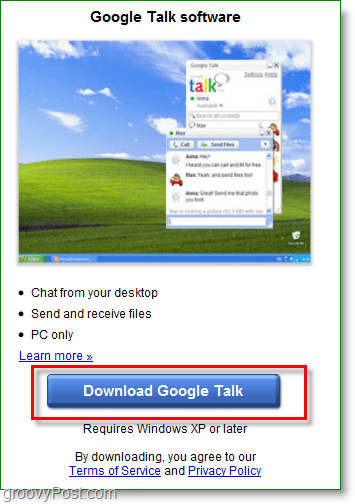
2. Une fois le téléchargement terminé, Courir le installateur et Cliquez sur à travers l'installation. C'est très simple.
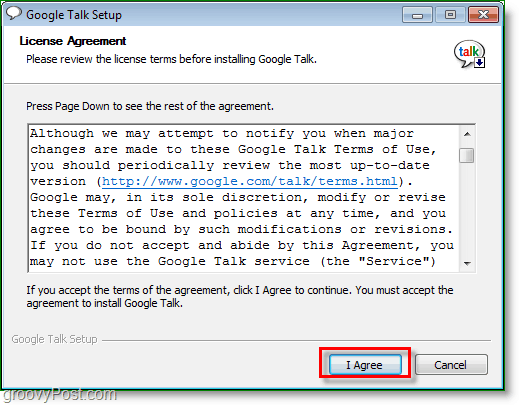
3. Google Talk devrait s'ouvrir automatiquement. Type dans votre Google (identique à Gmail) Compte pouvoirs et Cliquez sur se connecter.
Rappelles toi: Décocher le Se souvenir du mot de passe Si vous êtes sur un ordinateur partagé, votre foyer peut accéder à votre compte Gmail et Google Talk.
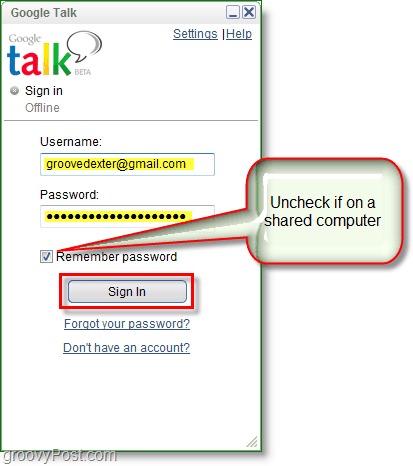
4. La première chose que j’aime faire après l’installation de Google Talk est de changer le thème du chat en un thème plus facile à gérer. Cliquez sur Paramètres et ensuite dans le Apparence menu et Sélectionner Image de bulle dans le menu déroulant.
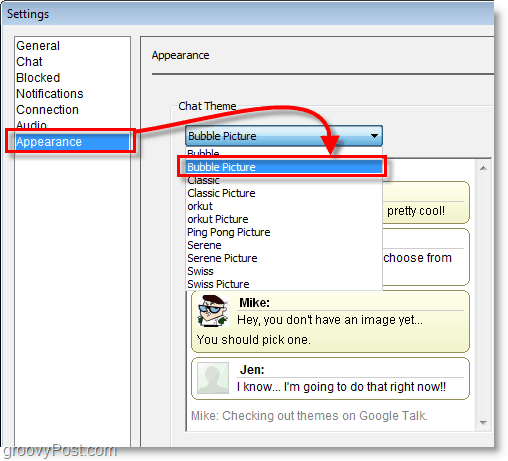
C'était facile, Google Talk est maintenant installé et prêt à fonctionner. Voyons quelques-unes de ses fonctionnalités.
Notifications par email
Vous remarquerez probablement tout de suite aprèsEn installant Google Talk, les notifications apparaîtront au-dessus de la barre d'état système. Semblable à Gmail Notifier, Google Talk vous alerte chaque fois que vous recevez un nouveau message électronique Gmail. Comme il s’agit de votre première utilisation de Google Talk, tous vos messages non lus s’ouvriront. Ne vous inquiétez pas, il ne vous avertit qu'un message électronique une fois pour que ce ne soit pas gênant.
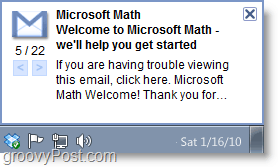
Appels vocaux et chat
Google Talk vous permet de passer des appels vocaux en direct avecd'autres personnes sur Google Talk. La qualité des appels est bonne et vous pouvez même installer le plug-in vidéo et faire des appels vidéo à l'aide d'une webcam. Je suis convaincu qu'une fois la version bêta sortie de Google Voice, nous assisterons à une belle intégration.
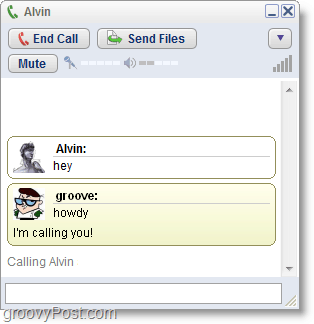
Google fonctionne comme un client de messagerie instantanée commeLive Messenger ou Yahoo, mais vous l’avez probablement déjà compris. L’avantage de Google Talk est que si vous souhaitez dire quelque chose sans vous soucier de ce que le client de votre ami enregistre votre conversation, vous pouvez choisir: Sortez du dossier. Pendant l'enregistrement, ni votre Google Talk ni vos amis n'enregistrent les informations que vous saisissez. Une caractéristique de la vie privée groovy en effet.
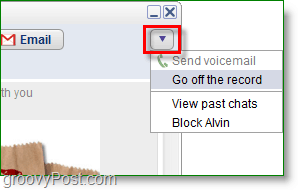
Partage de fichiers et d'images
Vous pouvez partager instantanément entre vous et vos contacts sur Google Voice. Les images seront automatiquement envoyées, mais d'autres fichiers vous demanderont de Cliquez sur Acceptez afin que vous puissiez contrôler ce qui vient à votre rencontre. Ce n'est pas nouveau, mais c'est une fonctionnalité pratique à inclure.
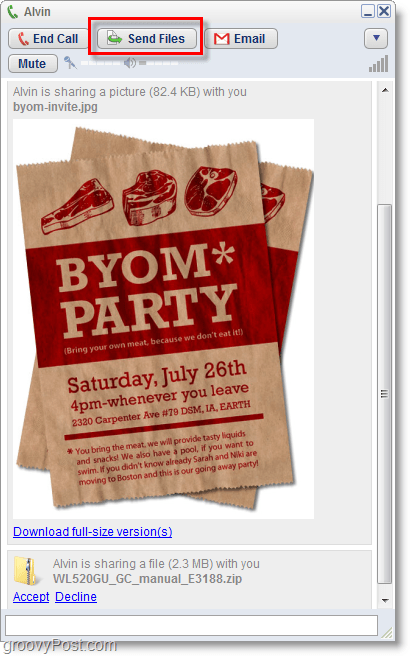
Laisser les messages vocaux dans le courrier électronique de votre ami
Si vous n'avez pas le temps de discuter ou d'appeler, vous pouvez toujours laisser un message vocal à votre ami pour qu'il l'écoute plus tard. Cliquez sur le Envoyer messagerie vocale bouton, attendez qu’il se connecte et émette un bip, puis enregistrez votre message. Quand tu as fini presse Fin d'appel.
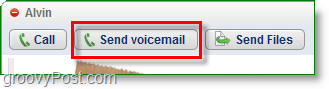
Votre boîte vocale apparaîtra dans la messagerie de vos amisune boîte de réception avec le titre Voicemail de (vous) et ils peuvent facilement y jouer tout de suite. Faites attention à ce que vous dites, car il existe une option pour le télécharger au format MP3!
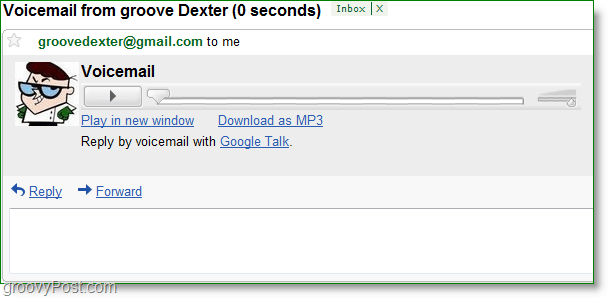
Statut personnalisé et notifications de boîte de réception
Nous avons déjà vu cela auparavant dans d'autres messagersSi vous êtes connecté à Google Talk et que vous n’avez pas le temps de discuter, vous pouvez définir votre statut sur Occupé et appliquer un message personnalisé. La fenêtre Google Talk affiche également le nombre de courriels non lus dans votre boîte de réception et le nombre de messages vocaux non écoutés.
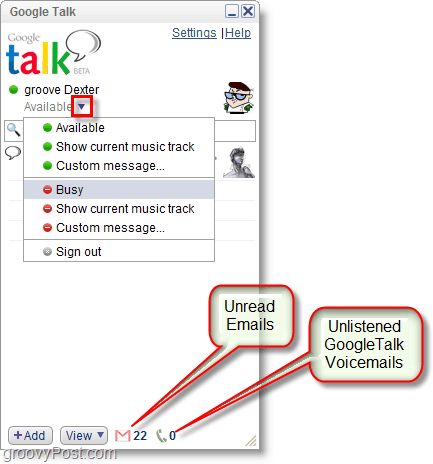
Google Talk crée une barre d'état système que vous pouvez activer si vous ne le souhaitez pas, mais utile si vous souhaitez laisser le programme s'exécuter en arrière-plan tout en pouvant vérifier rapidement votre compte Gmail.
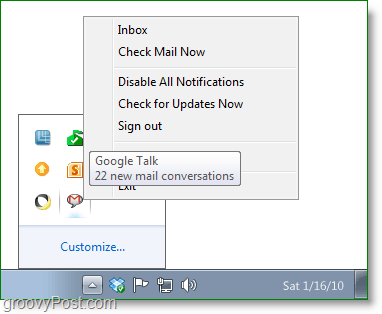
Cela couvre Google Talk, passez un bon moment à en parler!










laissez un commentaire